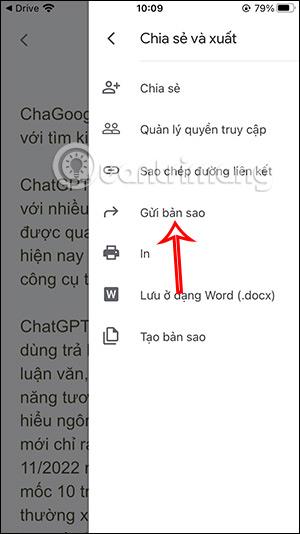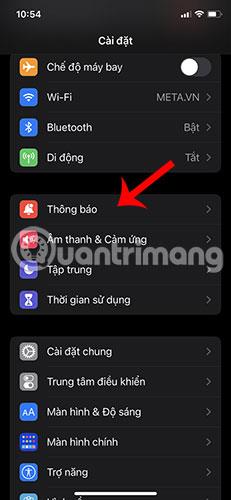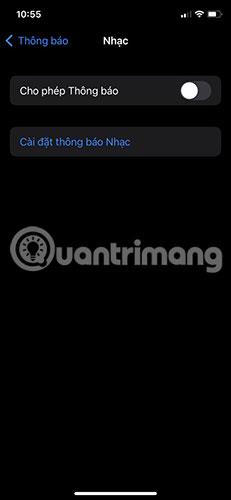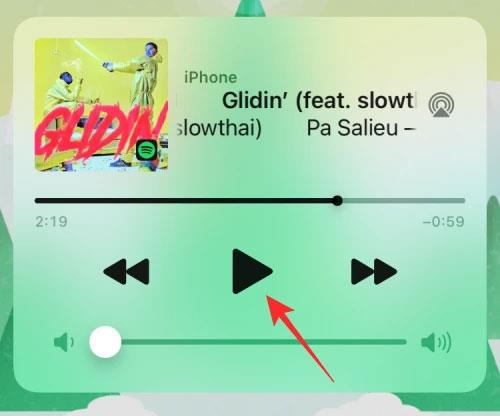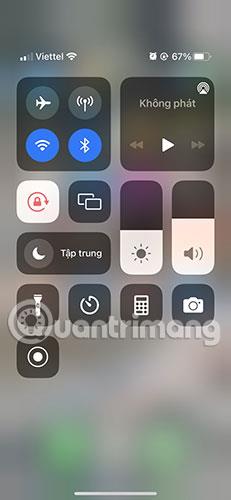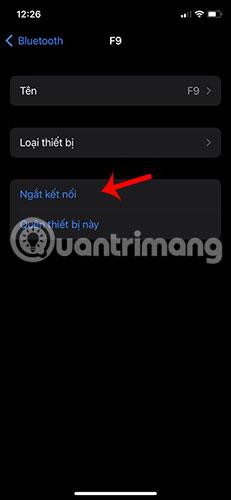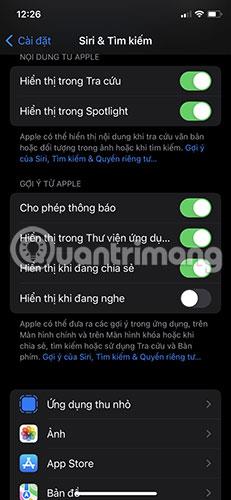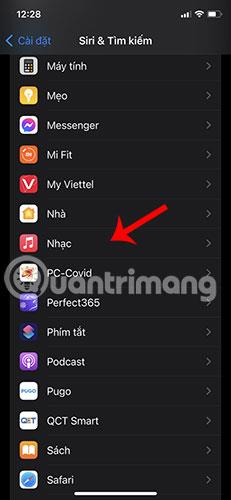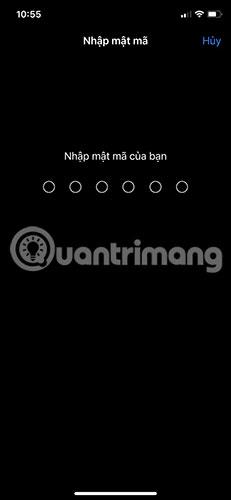Találkoztál már olyan helyzettel, amikor bár kikapcsoltad a zenét, a zenelejátszó továbbra is az iOS zárolási képernyőjén van? Ez foglalja el az iPhone lezárási képernyőjének nagy részét, és nem kaphat több értesítést más alkalmazásoktól. Tehát hogyan lehet megakadályozni, hogy a zenelejátszó ikon megjelenjen az iPhone zárolási képernyőjén?
Íme néhány hasznos megoldás a probléma megoldására.
1. Indítsa újra az iPhone készüléket
Az iPhone újraindítása általában egyszerű és sok esetben hasznos. További részletekért olvassa el a következő cikket: Útmutató az iPhone újraindításához, ha összeomlik (kényszerített újraindítás)
2. Törölje a Zene alkalmazást az iPhone Widgetek részéből
Lépjen az iPhone kezdőképernyőjére, csúsztassa az ujját jobbra, és koppintson a képernyő aljára, és talál egy szerkesztés gombot. Kattintson a Szerkesztés gombra , és megjelenik a widgetkezelő ablak.

Kattintson a Szerkesztés gombra
Távolítsa el a Zene alkalmazást a Segédprogramokból .

Távolítsa el a Zene alkalmazást a Segédprogramokból
Indítsa újra az iPhone készüléket.
3. Kapcsolja ki a Zene alkalmazás értesítéseit
Nyissa meg a Beállítások > Értesítések > Zene menüpontot .
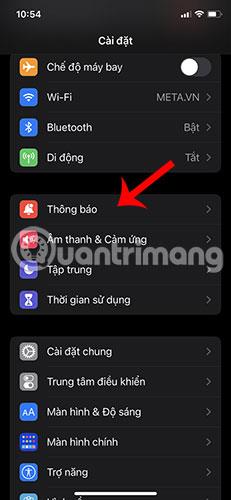

Kapcsolja ki az Értesítések engedélyezése melletti kapcsolót .

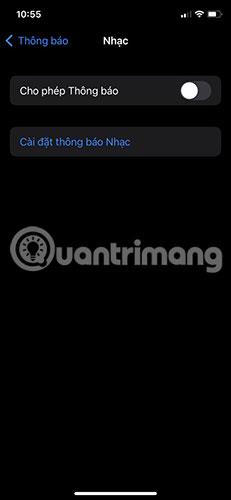
4. Egy szám folytatása/leállítása
Az iOS Music widgetet úgy tervezték, hogy csak akkor jelenjen meg, amikor egy dalt lejátszanak az Apple Music vagy bármely más zenei vagy streamelő alkalmazáson keresztül az iPhone készüléken. Az, hogy a Zene widget folyamatosan megjelenik az iOS zárolási képernyőjén, nem jelenti azt, hogy nem tud vele kommunikálni. Talán az egyik módja annak, hogy eltüntesse ezt a zenelejátszót, ha lejátssza a számot egy ideig, majd szünetet tart.
Ehhez érintse meg a Lejátszás gombot a widgeten belül, hagyja a számot néhány másodpercig lejátszani, majd érintse meg a Szünet gombot a lejátszás szüneteltetéséhez.
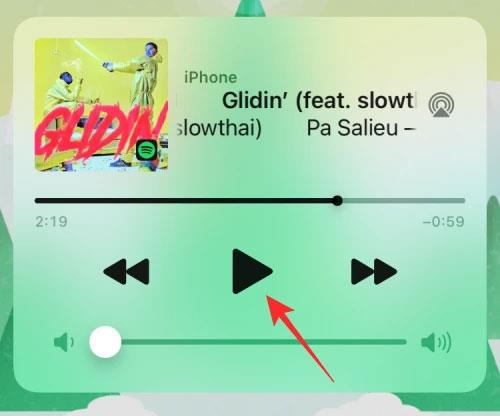
Zeneszám folytatása/szüneteltetése
Most már lezárhatja iPhone-ját. Ezzel a legtöbb esetben eltávolítja a Zene widgetet az iOS lezárási képernyőjéről. Ha nem, folytathatja az alábbi javításokkal.
5. Ellenőrizze, hogy az iPhone csatlakoztatva van-e az autóhoz vagy más Bluetooth-eszközhöz
Van egy másik ismert probléma az iOS rendszerrel, ami miatt az iPhone véletlenszerűen megjeleníti az alkalmazásból nemrég lejátszott zenéket, amikor az iPhone-t autóhifihoz vagy más Bluetooth hangszóróhoz/fejhallgatóhoz csatlakoztatja. Ha iPhone-ja Bluetooth-eszközzel van párosítva, és nem működik, eltávolíthatja a Zene widgetet az iOS zárolási képernyőjéről, ha leválasztja az eszközt az iPhone-ról.
Az iPhone és a Bluetooth-eszközök közötti kapcsolat legegyszerűbb módja, ha megérinti a Bluetooth kapcsolót a Vezérlőközpontban .
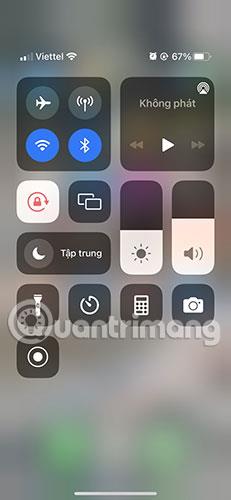
Kapcsolja be és ki a Bluetooth funkciót a Vezérlőközpontból
Egy adott eszközt az iOS rendszerről is leválaszthat a Beállítások > Bluetooth menüpontban .

Lépjen a Beállítások > Bluetooth menüpontra
Koppintson az „i” gombra a csatlakoztatott eszköz mellett, majd koppintson a Leválasztás elemre .

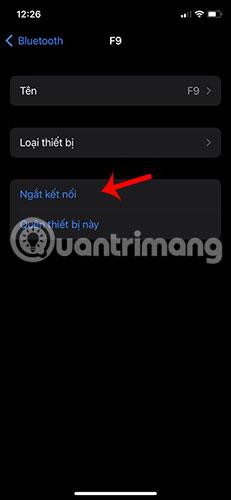
6. Kapcsolja ki az Apple Music/Spotify ajánlásokat
Sok felhasználó találkozott már olyan helyzettel, amikor a Zene modul a lezárási képernyőn megjelenik az Apple Music alkalmazásból hallgatható dalokra vagy podcastokra vonatkozó javaslatokkal. Ezek a javaslatok véletlenszerűen jelennek meg, függetlenül attól, hogy milyen zenét játszott le nemrég, vagy éppen mikor játszik le.
Ez azonban nem hiba, hanem egy Siri funkció, amely alapértelmezés szerint engedélyezve van az iOS rendszeren. Ha engedélyezve van, a Siri javaslatokat küld a lezárási képernyőn, a kezdőképernyőn és a belső alkalmazásokban, miközben Ön bármit hallgat. Szerencsére ez a funkció közvetlenül az iPhone beállításaiban letiltható.
Az Apple zenei javaslatainak kikapcsolásához nyissa meg a Beállítások alkalmazást iOS-en, és lépjen a Siri és keresés lehetőségre .

Lépjen a Siri & Search oldalra
A Siri & Search alkalmazásban kapcsolja ki a Megjelenítés hallgatás közben kapcsolót az Apple javaslatai részben .
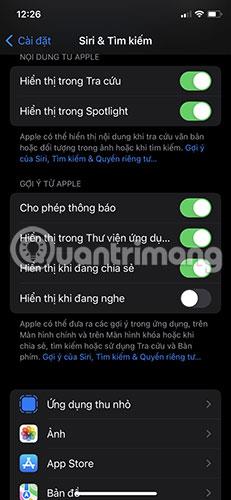
Hallgatás közben kapcsolja ki a kijelzőt
Ezenkívül érdemes kikapcsolni az olyan alkalmazások ajánlásait, amelyekben gyakran hallgat zenét. A Siri & Search képernyőn válassza ki a zenelejátszáshoz használt alkalmazást (Apple Music, Spotify vagy egyéb).
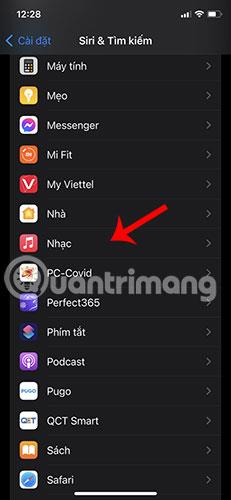
Válassza a Zene alkalmazást
A következő képernyőn kapcsolja ki a Javaslatok értesítései kapcsolót a Javaslatok részben .

Kapcsolja ki a Tippértesítéseket a Javaslatok részben
A fenti lépést megismételheti a zenelejátszáshoz használt egyéb alkalmazásoknál.
7. Kapcsolja ki a Home Control funkciót a lezárási képernyőről
Nyissa meg a Beállítások > Arcazonosító és jelszó menüpontot.

Nyissa meg a Beállítások > Arcazonosító és jelszó menüpontot
Írja be a jelszót, majd görgessen lefelé.
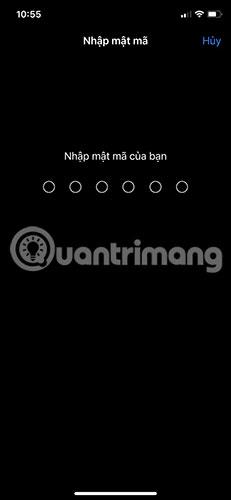
Írja be a jelszót
Ezután kapcsolja ki a Home Controlt .


8. Frissítsen a legújabb iOS-verzióra
Az Apple néhány hetente kiadja az iOS új verzióit, és bármennyire is próbálnak javítani, még mindig előfordulhatnak olyan hibák, amelyeket észre sem vesznek. Néha egy sor hiba okozhat problémákat iPhone-ján. Ha a közelmúltban azt tapasztalta, hogy a Zene modul véletlenszerűen jelenik meg a lezárási képernyőn, akkor valószínűleg egy iOS-frissítés okozta a problémát.
Ha nem tudja, hogyan távolítsa el a Zene modult a zárolási képernyőről, ellenőrizze, hogy van-e új iOS-frissítés, amelyet telepíthet a probléma megoldására. Míg az új frissítésekről mindig értesítést kap, amikor az elérhető iPhone-ján, manuálisan is megkeresheti a Beállítások > Általános > Szoftverfrissítések menüpontban .
9. Kapcsolja ki a Lásd a mai napot és a Keresés funkciót a lezárási képernyőn
Ha a zenelejátszó a fenti javítások alkalmazása után is megjelenik a lezárási képernyőn, megpróbálhatja teljesen letiltani a Lásd a mai napot funkciót a lezárási képernyőn, hogy megakadályozza a zenelejátszást. Ehhez nyissa meg a Beállítások alkalmazást , és válassza az Arcazonosító és jelszó lehetőséget .
A következő képernyőn kapcsolja ki a Mai nap megtekintése és a Keresés funkciót a Hozzáférés engedélyezése zárolt képernyő alatt .

Kapcsolja ki a Tekintse meg a mai napot és a keresést
Ellenőrizheti, hogy a zenelejátszó továbbra is megjelenik-e az iPhone lezárási képernyőjén.
10. Törölje és telepítse újra a Zene alkalmazást
Ha nincs mód a zenelejátszó eltávolítására a lezárási képernyőről, akkor ez alkalmazás-specifikus probléma lehet. Az ilyen problémák megoldásának egyik módja a zenelejátszáshoz használt alkalmazás törlése. Ezután újratelepítheti az alkalmazást, hogy újra használhassa.
Az Apple Music alkalmazás vagy bármely más alkalmazás iOS rendszeren való eltávolításához keresse meg azt a kezdőképernyőn vagy az Apple könyvtárban, nyomja meg és tartsa lenyomva az alkalmazás ikonját, majd válassza az Alkalmazás eltávolítása lehetőséget a túlcsordulás menüből.

Válassza az Alkalmazás törlése lehetőséget
A megjelenő üzenetben koppintson az Alkalmazás eltávolítása elemre .

Koppintson az Alkalmazás törlése elemre
Az alkalmazás eltávolítása után nyissa meg az App Store-t, és telepítse újra az eltávolított alkalmazást, majd ellenőrizze, hogy a zenelejátszó továbbra is a lezárási képernyőn van-e.